Sådan stoppes Autoplay-videoer i Chrome, Firefox og Edge i 2019
Autoplay-videoer er en af de mest irriterendeting på internettet. Ofte spiller nogle steder disse autoplay-videoer med fuld lyd, der sprænger ørerne, så snart vi lander på websiden. Heldigvis har moderne browsere nogle effektive metoder til at blokere disse autoplay-videoer. Her er, hvordan du kan stoppe autoplay-videoer i browsere som Chrome, Firefox og Edge.
De mest almindelige skyldige i autoplay-videoer erde nye websteder. Af en eller anden grund spiller disse nyhedswebsteder automatisk videoer om interviews og / eller artikelemner uden bruger tilladelse eller intervention. Dertil kommer der overhovedet ingen indstillinger til at blokere eller stoppe disse videoer. Ikke kun denne opførsel er irriterende, men autospilvideoerne forbruger en masse data. Dette er muligvis ikke et problem, hvis du er på en bredbånds- eller Wi-Fi-forbindelse. Når du bruger mobildata, vil de imidlertid hurtigt blive dyre.
Hvis du forbruger en masse nyheder via disse websteder, kan du overveje at blokere autoplay-videoer på nyhedswebsteder.
Hop til:
Stop automatisk afspilning af videoer i Chrome
Chrome giver let muligheder for at deaktivere automatisk afspilningvideoer. Disse indstillinger er dog ikke tilgængelige på siden med traditionelle indstillinger. I stedet skal du få adgang til indstillingerne for automatisk afspilning i Chrome via siden Flag.
- Åbn Chrome browser.
- Type chrome: // flags og tryk på Gå ind for at åbne siden Flag.
- Her skal du søge efter "Autoplay-politik".
- Fra rullemenuen sættes Autoplay Policy til "Aktivering af dokumentbruger er påkrævet".
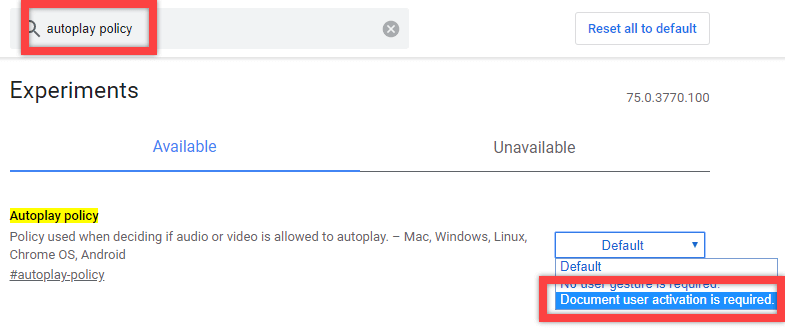
- Klik på "Genstart nu"-knappen for at genstarte Chrome-browseren og anvende flaget.

Chrome arbejder stadig på at blokere autoplayetting, og der er ingen entydig måde at direkte deaktivere dem. Med ovenstående indstilling tvinger du imidlertid Chrome til at stoppe autoplay-videoer på baggrundssider. Disse videoer afspilles kun, når du aktivt interagerer med websiden.
Hvis du vil, kan du bruge udvidelser som Video Autoplay Blocker eller HTML5 Autoplay Blocker. Imidlertid er disse udvidelser ikke så pålidelige, i det mindste for mig, og kan endda blokere legitime websteder som YouTube.
Bloker automatisk afspilningsvideoer i Firefox
Ligesom Google Chrome tilbyder Firefox også avancerede muligheder for at blokere autoplay-videoer. Alt hvad du skal gøre er at sætte et flag.
- Åbn Firefox-browseren.
- Skriv i browseren about: config i adressen og tryk på Gå ind for at åbne konfigurationssiden.
- Hvis du ser en advarsel, skal du klikke på "Jeg accepterer risikoen"-knap. Bare rolig, vi vil ikke foretage nogen destruktive ændringer.
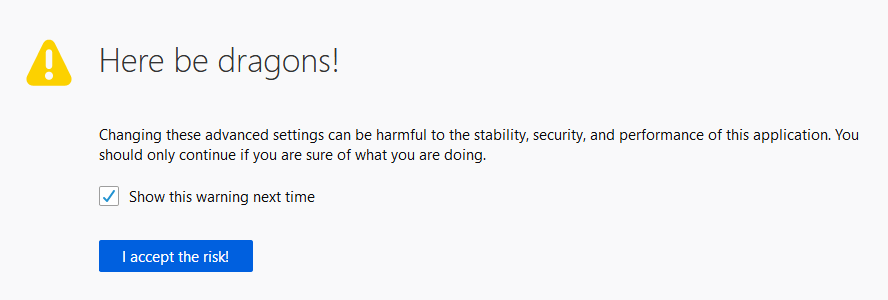
- Skriv "media.autoplay.default"i søgefeltet.

- Dobbeltklik på flagget "media.autoplay.default" og indtast en af følgende værdier.
- 1 = Bloker alle autoplay-videoer
- 2 = Lad browseren anmode om tilladelse til at afspille autoplay-videoer

- Klik på "Okay"for at gemme ændringer.
- Genstart browseren.
Deaktiver Autoplay-videoer i Edge
Sammenlignet med Chrome og Firefox er Edge meget lettere at konfigurere til at blokere autoplay-videoer.
- Åbn Edge-browseren.
- Klik på menuikonet, der vises i øverste højre hjørne, og vælg "Indstillinger" mulighed.

- Kom til "Fremskreden"fanen.
- Én til højre panel, vælg "Blok"fra sektionen Media Audioplay.

- Genstart browseren for at anvende indstillingerne.
Det er alt.
Fra nu af blokeres autospillevideoerne i din browser.